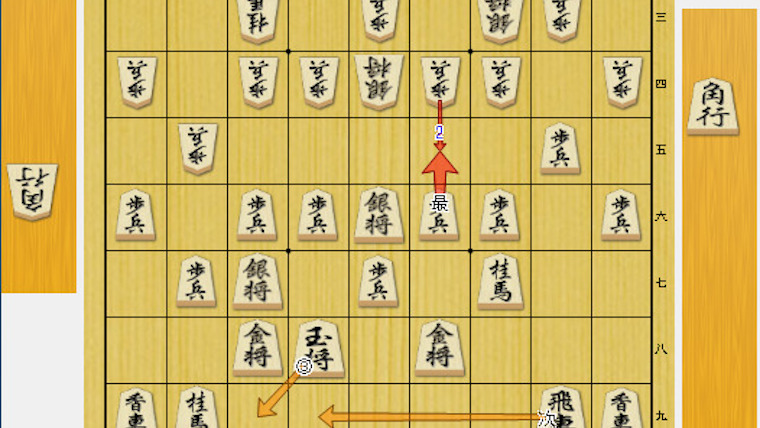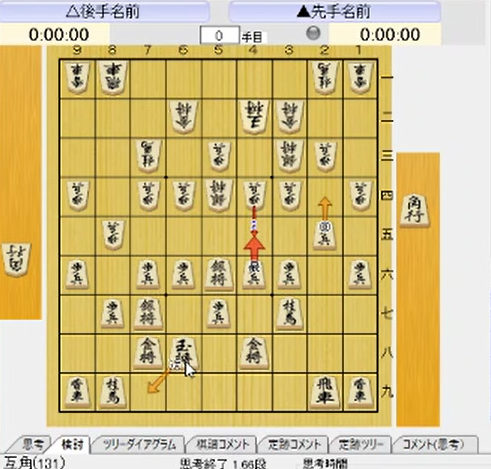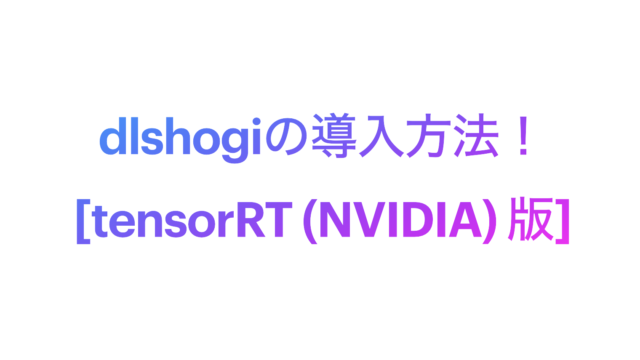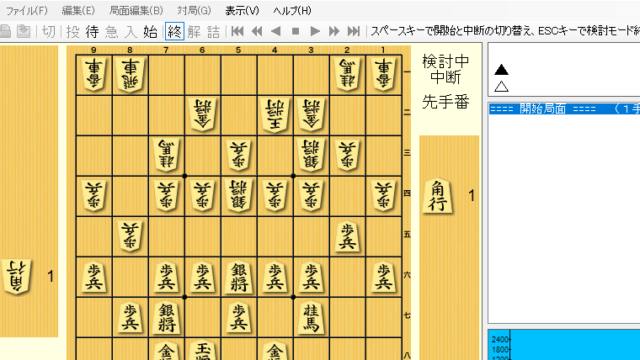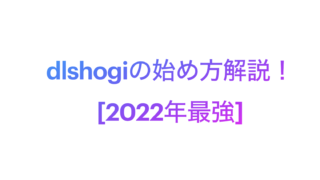将棋ソフトを使う場合、ほとんどのケースで将棋GUI(将棋処)を利用します。
将棋GUIはを使えば、AIとの対局や棋譜解析ができて将棋の研究に役立ちます。
将棋GUIの導入法と使い方を解説します。
ShogiGUIについて
shogiGUIって何?
将棋ソフトを動かすための、本体です。
車で言うと、以下のようなイメージです。
・将棋ソフト(AI)(エンジンやカーナビなどのコンピューター、実際に動くところ)
・将棋GUI(車体やタイヤなど、車本体)
どちらか片方だけでは動きませんので、将棋GUIと将棋ソフトの両方インストールして使います。
将棋ソフトの導入がまだの方は水匠のインストール方法で導入しましょう。
将棋GUIを動かすためのパソコン
将棋GUIは、Windows対応のソフトです。
Macパソコンでは動きませんので、注意が必要です。
なお、将棋GUI+AIで将棋研究をするのに必要なのはWindowsパソコンです。
また、パソコンではなくスマホで将棋するならLishogiがいい感じです。
ShogiGUIの導入方法
ShogiGUIをインストールする
将棋GUIはこちらからダウンロードすることができます。
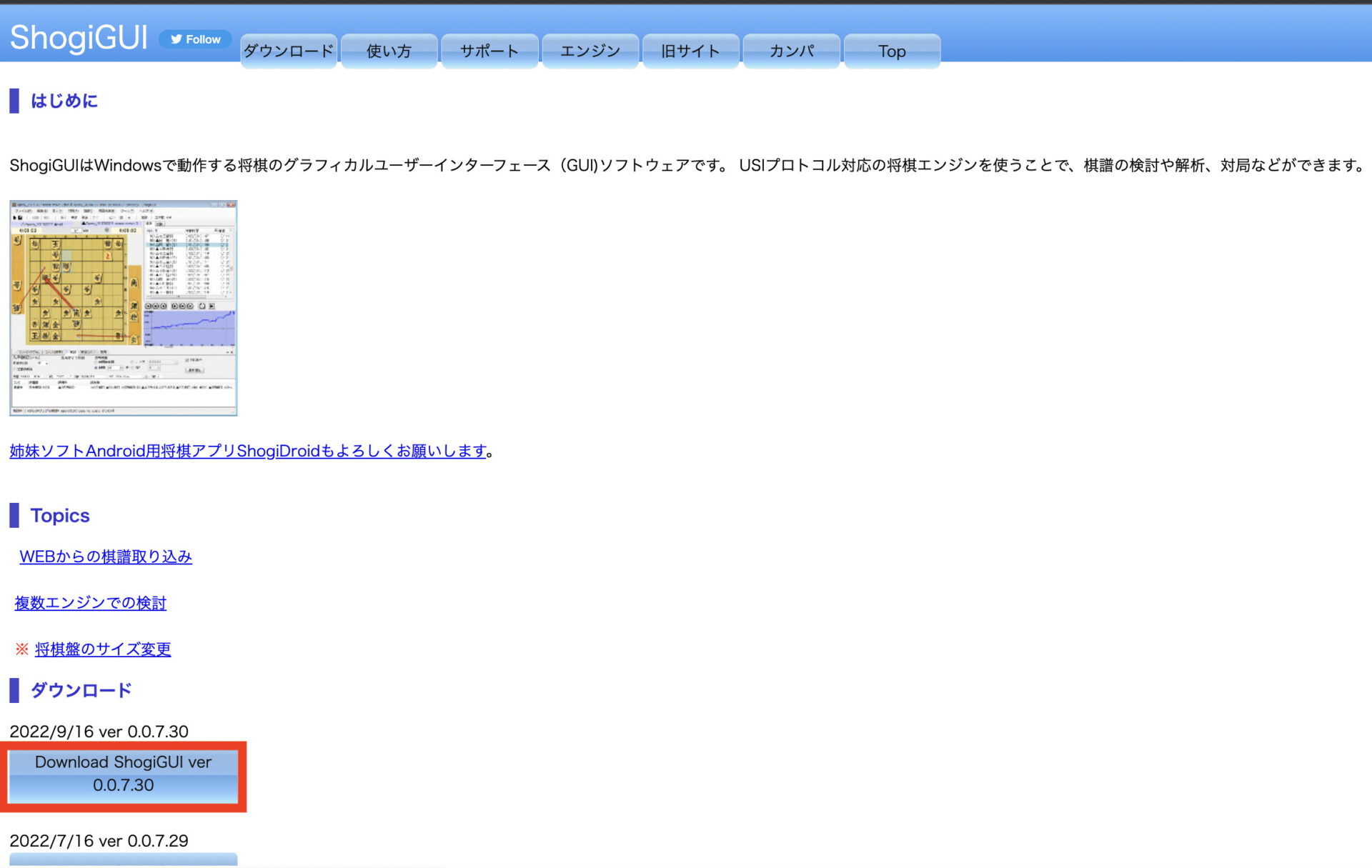
下にスクロールして、最新版をダウンロードしましょう。
一番上が最新版になっています。
(2022年11月現在の最新版は、「Download ShogiGUI ver 0.0.7.30」)
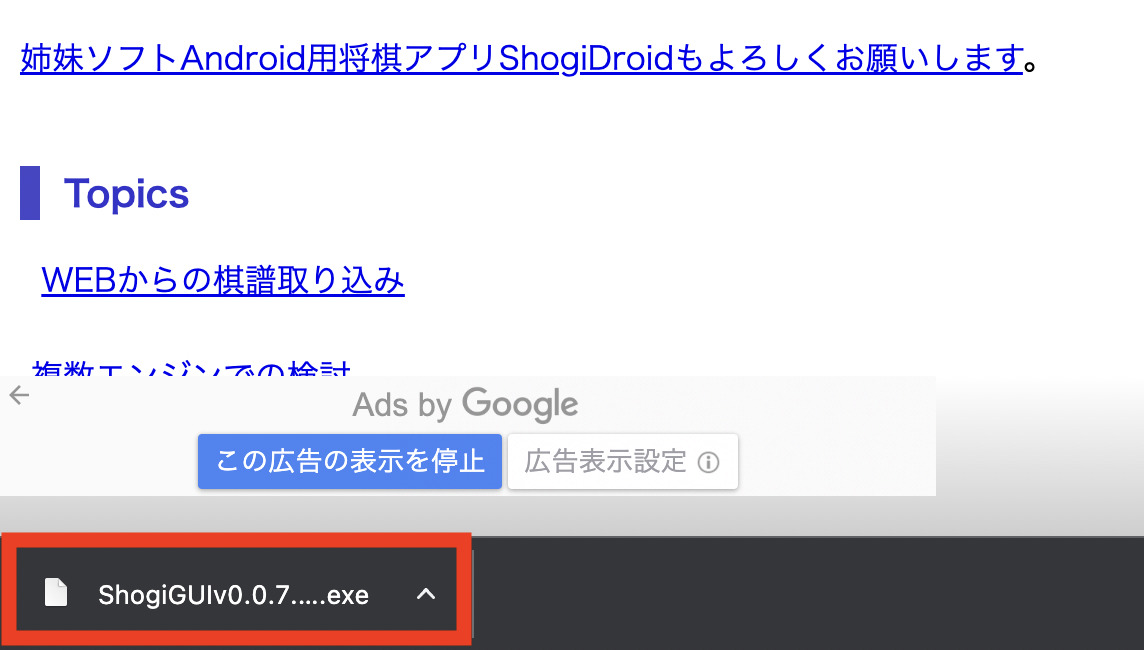
ダウンロードしたファイルはダブルクリックして開きます。
「すべて展開」で好きな場所に展開します(例:デスクトップ)。
その後、指示に従って進めればダウンロード・設定が完了します。
これで導入は完了です。
将棋GUIの起動は以下どちらかで行います。
・保存場所の「ShogiGUI」アプリケーションをダブルクリックする。
・デスクトップのショートカットをダブルクリックする。
「将棋GUI」のあるフォルダから、アプリケーションを起動する方法
将棋GUIのあるフォルダを開き、アプリケーションをダブルクリックする。
デスクトップのショートカットから、アプリケーションを起動する方法
デスクトップのショートカットをダブルクリックする。
使う将棋ソフトを登録する
まずはShogiGUIを開きます。
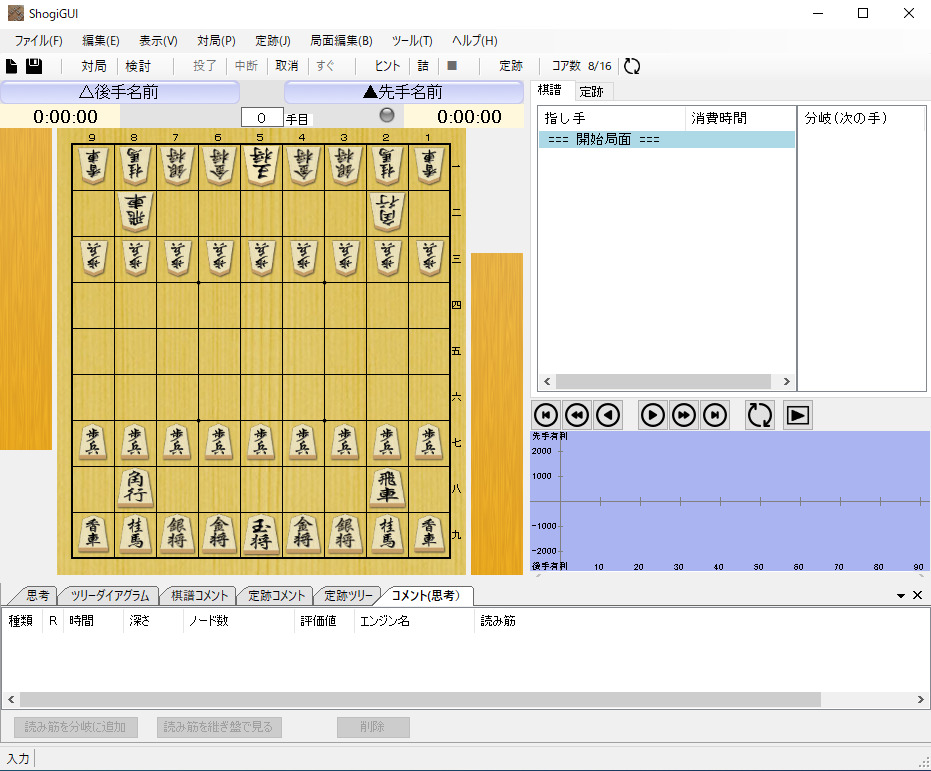
ツール→エンジン設定で、ダウンロードした将棋ソフト(水匠4など)を選択します。
将棋ソフトをまだインストールしていない方は、まず将棋ソフトをインストールしましょう。
将棋ソフトにもいろいろありますが、手軽で強力ですので2022年3月現在、水匠5がおすすめです。
水匠5の導入の方法でインストールできます。
エンジン設定を開くと、設定してあるエンジンが表示されています。
左下の方の「追加」をクリックします。
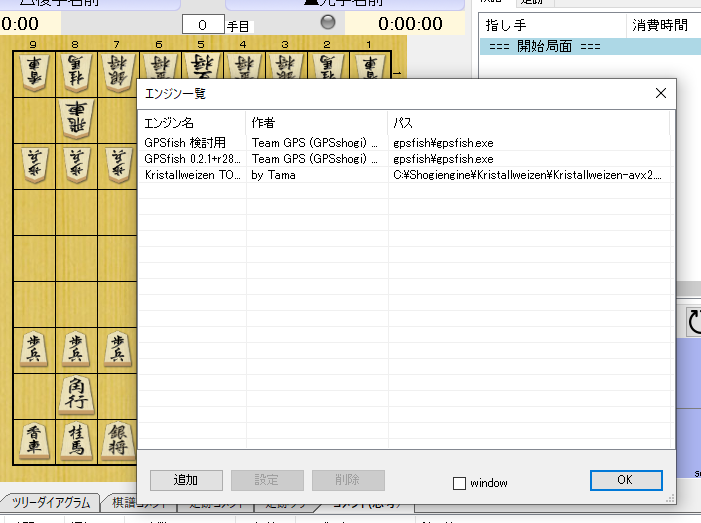
追加をクリックして、ダウンロードした将棋ソフト(例は水匠4)のフォルダを選択します。
「Suisho4kai-AVX2(新しいCPU用)」をクリックしましょう。
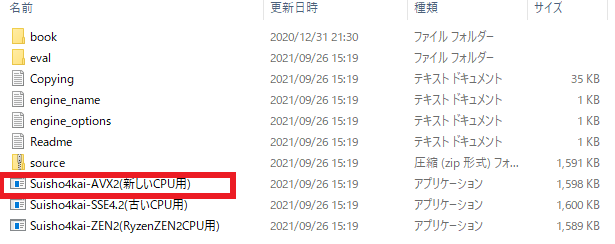
すると、以下のような設定画面になります。
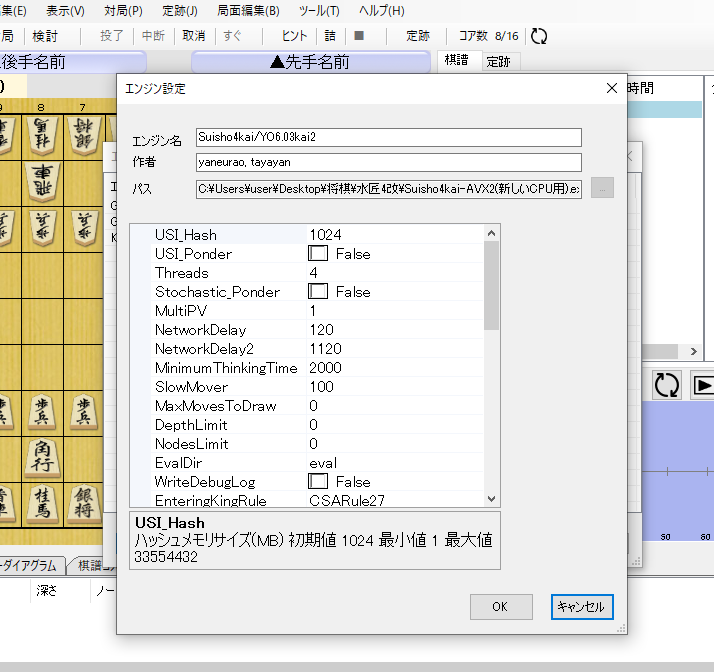
「OK」を押して、将棋ソフト(画像では水匠4)の登録を完了します。
これでShogiGUIへの登録ができました。
パソコンによっては「エンジン起動に失敗しました」となる場合もあります。
このときは、「Suisho4kai-AVX2(新しいCPU用)」ではなく「Suisho4kai-SSE4.2(古いCPU用)」を選択してみてください。
将棋GUIの機能
将棋ソフト(水匠5など)を登録したあとは、将棋GUIの機能の検討や対局をしてみましょう!
将棋ソフトを使うメリットは
「ソフトと対局」「局面検討」「棋譜解析」の3つができることです。
ソフトと対局してみると、その圧倒的な強さが分かります。
腕に自信のある方はぜひ一度挑戦してみてください!
ソフトを導入する方は「局面検討」「棋譜解析」が目的の場合が多いと思います。
局面検討のやり方
右上にある「局面編集」をクリックしましょう。
「局面編集の開始」を押すと、盤面の編集モードになります。
(右上の「局面編集」のボタンが緑色になってますね。)
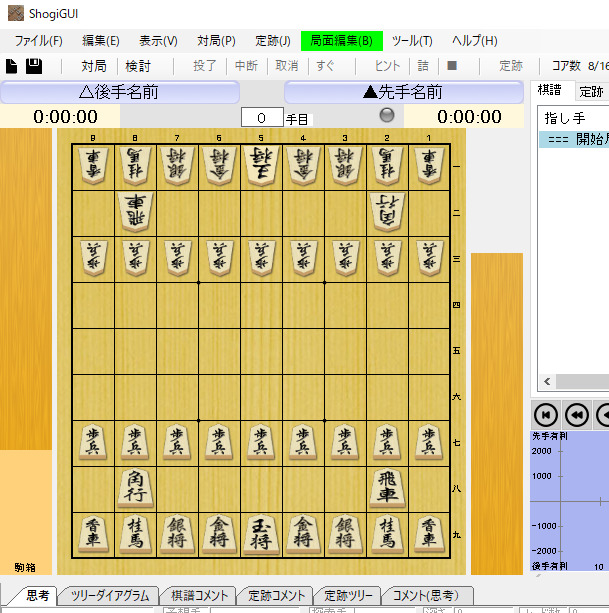
盤面を編集して、検討したい局面を作りましょう。
駒をドラッグ+ドロップして編集することができます。
ここでは例として、角換わり腰掛け銀の同型にしてみました。

終わったら右上の「局面編集の終了」を押します。
早速局面の検討をしてみましょう!
上のバーの「対局」→「検討」を押しましょう。
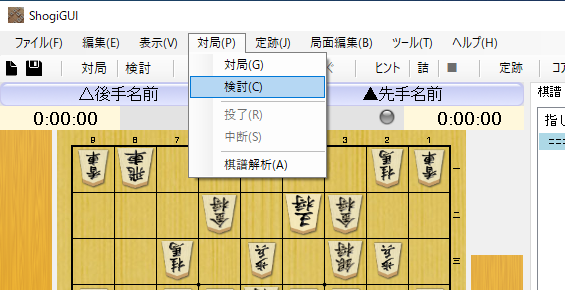
ここで、検討に使う将棋ソフトを選ぶ画面になります。
さきほど登録した「Suisho4Kai / Yo6.03kai2」(これが水匠4です)を選びましょう。
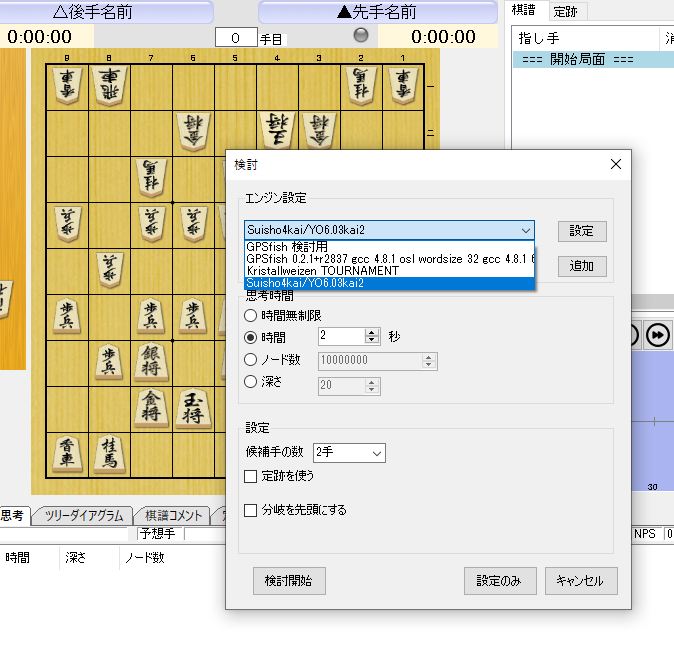
ここで設定できる項目です。
・時間:将棋ソフトの1手当たりの持ち時間。(2秒位がおすすめ)
・ノード数:計算する局面数。(変更不要)
・深さ:読みの深さ。(変更不要)
・候補手:表示する候補手の数(3くらいがおすすめ)
時間は、ソフトが1手考えるのに使える検討時間です。
長いほど読みは正確になりますが、長くしすぎると検討に時間がかかります。
2秒くらいでよいかと思います。
ノード数と深さは、特に変更しなくて大丈夫です。
候補手は、設定した数の候補を表示します。
3~5くらいがおすすめですので、まずは3でやってみましょう。
「左下の検討開始」を押すとソフトが局面の解析をしてくれます。
少し待つと検討が終了しますので、実行結果を確認してみましょう。

何やらたくさんの情報がでていますね。
まずは盤面を確認します。

今回の設定では、候補手の数を「3」にしましたので、3通りの手が表示されています。
手には「最」「次」「3」と振られており、1が最善手、2が次善手、3が3番目にいい手ということになります。
この局面だと「▲4五歩が最善、▲7九玉が次善、▲6九飛が3番めの手」ということがわかります。
次は読み筋を確認してみましょう。(画面下の方です)
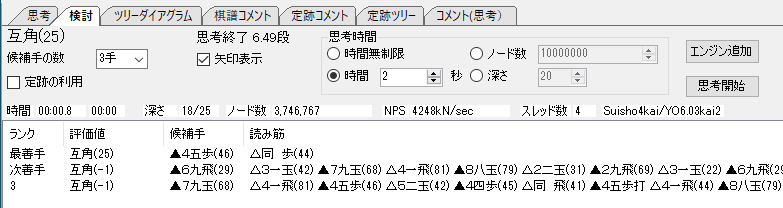
ここに、将棋ソフトの読み筋が表示されています。
余裕がある方は、読み筋を実際の将棋盤で並べるなどしてみてください。
将棋ソフトの考え方を体感することができますよ。
局面検討をすれば、指定した局面でどう指すのがいいのかを将棋ソフトに教えてもらうことができるのです。
とても便利で勉強になりますので将棋研究に役立ててください!
棋譜解析のやり方
自分の指した棋譜をソフトに解析してもらうこともできます。
棋譜の解析を行うには、調べたい棋譜(kif形式)が必要です。
調べたい棋譜(kif形式)が手元にない場合
将棋GUIで指し手を並べて作ります。
まず、左上の「対局」をクリックしましょう。
対局者は「あなた VS あなた」にします。
これで好きなように対局を進めることができます。

対局が始まったら、棋譜を並べましょう。
終わったら、左上の「投了」をクリックします。

左上の「ファイル」から保存してください。
これで「kif」形式の棋譜を作成できます。

調べたい棋譜(kif形式)が手元にある場合
・棋譜ファイルを指し手のところにドラッグ&ドロップしましょう。
棋譜を将棋GUIで読み込むことができます。
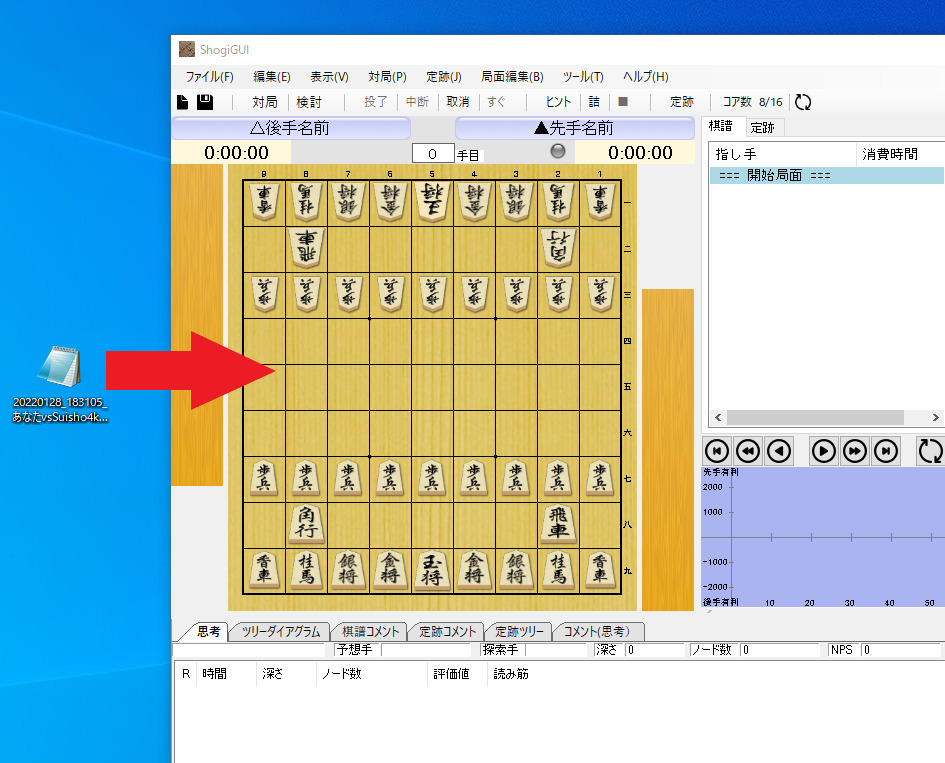
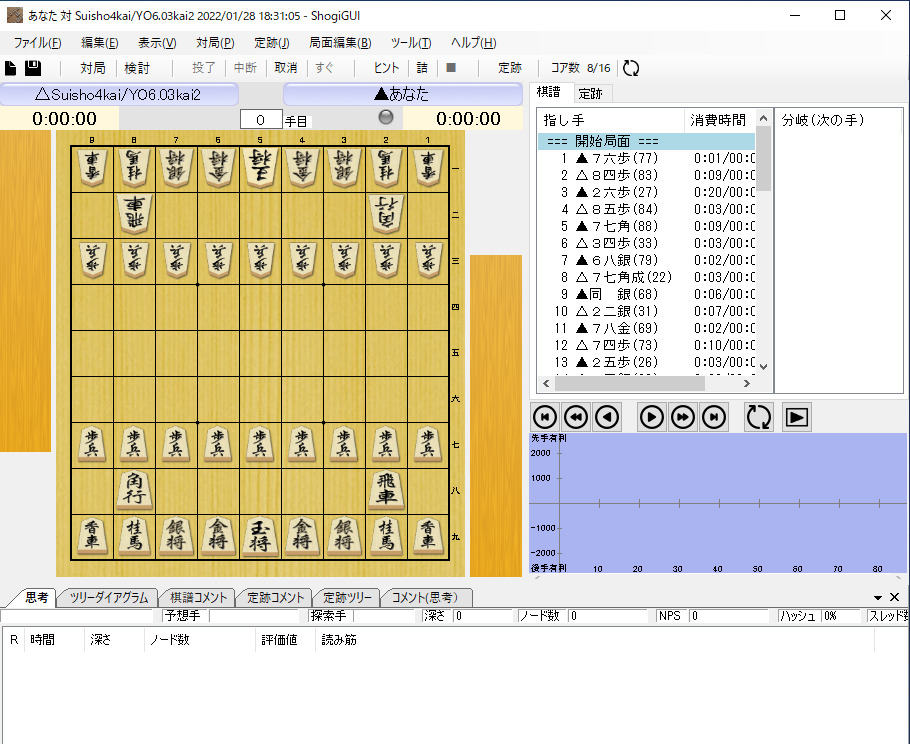
左上の「対局」→「検討」をクリックしましょう。
出てくる画面で「検討開始」を押すと検討が始まります。
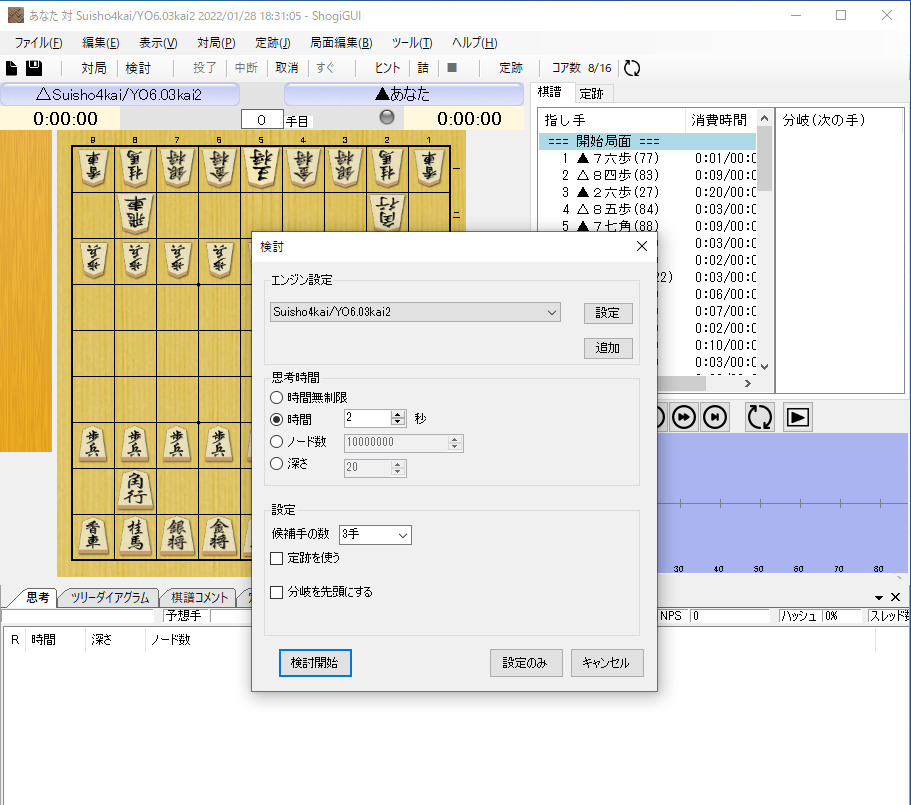
検討の結果は、右側の青っぽい場所の再生ボタンを押して確認できます。

自分が指した将棋をソフトで検討すると、とても勉強になります。
自分の大局観(評価値)が合ってたかなど、確認してみてください。